PowerPoint中如何批量插入图片,每张图片都做成一张幻灯片
ppt2010怎样快速添插入多张图片
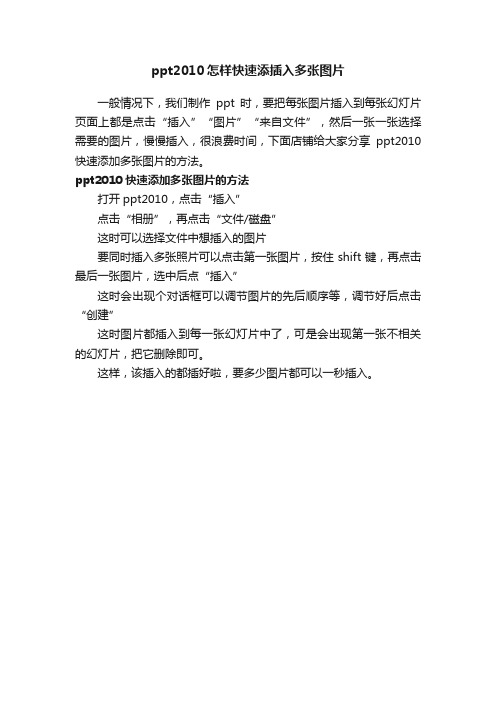
ppt2010怎样快速添插入多张图片
一般情况下,我们制作ppt时,要把每张图片插入到每张幻灯片页面上都是点击“插入”“图片”“来自文件”,然后一张一张选择需要的图片,慢慢插入,很浪费时间,下面店铺给大家分享ppt2010快速添加多张图片的方法。
ppt2010快速添加多张图片的方法
打开ppt2010,点击“插入”
点击“相册”,再点击“文件/磁盘”
这时可以选择文件中想插入的图片
要同时插入多张照片可以点击第一张图片,按住shift键,再点击最后一张图片,选中后点“插入”
这时会出现个对话框可以调节图片的先后顺序等,调节好后点击“创建”
这时图片都插入到每一张幻灯片中了,可是会出现第一张不相关的幻灯片,把它删除即可。
这样,该插入的都插好啦,要多少图片都可以一秒插入。
PowerPoint中如何批量插入图片,每张图片都做成一张幻灯片
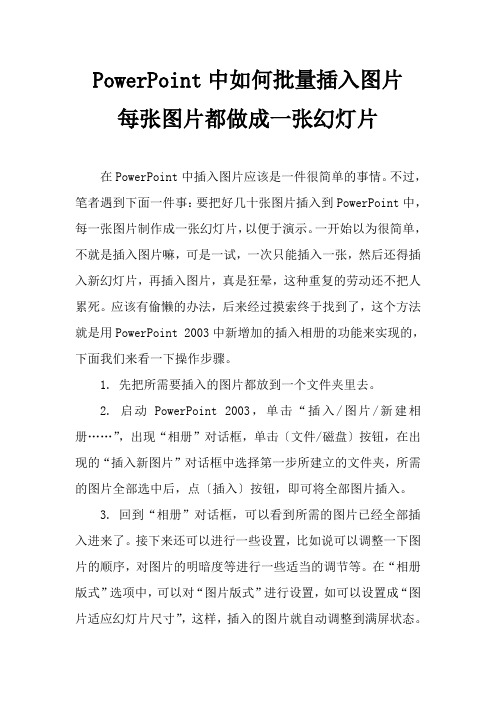
PowerPoint中如何批量插入图片每张图片都做成一张幻灯片
在PowerPoint中插入图片应该是一件很简单的事情。
不过,笔者遇到下面一件事:要把好几十张图片插入到PowerPoint中,每一张图片制作成一张幻灯片,以便于演示。
一开始以为很简单,不就是插入图片嘛,可是一试,一次只能插入一张,然后还得插入新幻灯片,再插入图片,真是狂晕,这种重复的劳动还不把人累死。
应该有偷懒的办法,后来经过摸索终于找到了,这个方法就是用PowerPoint 2003中新增加的插入相册的功能来实现的,下面我们来看一下操作步骤。
1. 先把所需要插入的图片都放到一个文件夹里去。
2. 启动PowerPoint 2003,单击“插入/图片/新建相册……”,出现“相册”对话框,单击〔文件/磁盘〕按钮,在出现的“插入新图片”对话框中选择第一步所建立的文件夹,所需的图片全部选中后,点〔插入〕按钮,即可将全部图片插入。
3. 回到“相册”对话框,可以看到所需的图片已经全部插入进来了。
接下来还可以进行一些设置,比如说可以调整一下图片的顺序,对图片的明暗度等进行一些适当的调节等。
在“相册版式”选项中,可以对“图片版式”进行设置,如可以设置成“图片适应幻灯片尺寸”,这样,插入的图片就自动调整到满屏状态。
也可以设置成每张幻灯片放几张图片。
如果愿意的话,还可以给图片加上喜欢的相框,设置完毕,点一下〔创建〕按钮即可。
到这里就大功告成了,PowerPoint已经自动创建了和图片数目一样的幻灯片,比手工一张一张插入可快多了。
按下F5,就可以欣赏了。
当然,如果需要加上不同的动画效果,还得自己动手。
【PPT实用技巧】教你怎样批量插入幻灯片

教你怎样批量插入幻灯片使用PowerPoint制作PPT过程中,有时需要在PPT文稿中插入多张幻灯片。
如果一张一张地插入,会很麻烦。
可以通过“重用幻灯片”对话框实现这个目的,具体操作如下。
(1)选择要插入幻灯片的位置,单击“开始”选项卡>“幻灯片”组>“新建幻灯片”下拉按钮,在打开的下拉列表中选择“重用幻灯片”选项,如图4-25所示。
(2)在打开的“重用幻灯片”对话框中,单击“浏览”按钮,在弹出的下拉列表中选择“浏览文件”选项,如图4-26所示。
(3)在打开的“浏览”对话框中,选择所需要的幻灯片文件,然后单击“打开”按钮,如图4-27所示。
(4)单击“打开”按钮后,所选择的文稿中的所有幻灯片以缩略图的方式显示在“重用幻灯片”对话框中的幻灯片浏览窗口中,如图4-28所示。
(5)勾选“保留源格式”复选框,在幻灯片浏览窗口中单击要插入的幻灯片名称即可任意插入多张幻灯片,如图4-29所示。
(6)在插入幻灯片的时候,将鼠标置于要插入的幻灯片缩略图上,可以实时预览要插入的幻灯片,如图4-30所示。
(7)单击“关闭”按钮关闭“重用幻灯片”对话框完成操作。
============================================================= ===教你怎样在在PPT里快速插入大量张图片当微软的Office与微软VB中的宏功能相遇时,便可以创造出强大的功能,例如在这篇文章中就介绍了利用这两个工具瞬间插入上百张图片。
如果要插入几十甚至几百张图片,并且要求每张图片插入到每张幻灯片页面上(即有几张照片就要有几张幻灯片)你会怎么做?按照常用的方法点击“插入→图片→来自文件”菜单命令,然后一个一个选择需要的图片,或者点击“格式→背景”命令,将图片作为PowerPoint的背景导入,这样也太浪费时间了。
在这种情况下,可以借助PowerPoint强大的宏功能,将多步操作合并为一步,批量插入图片。
如何在一张ppt中插入多张图片并能依次播放

如何在⼀张ppt中插⼊多张图⽚并能依次播放
我们在做ppt的过程中,有时遇到在⼀张ppt中插⼊多张图⽚还想让其能依次播放的情况,针对上述情况我们可以根据下列步骤进⾏设置。
(新⼿必看)
1.⾸先,⽤⿏标点击桌⾯Microsoft PowerPoint图标,或点击开始—程序—Microsoft Office⽂件夹—Microsoft PowerPoint
2.打开Microsoft PowerPoint界⾯
3.选择插⼊——图⽚(来⾃⽂件),找到你要插⼊的图⽚并选中,插⼊到⼀张ppt中。
4.将所有图⽚调整⼤⼩并对齐。
(调整图⽚时,选中图⽚,单击⿏标右键,选择设置图⽚格式、⼤⼩位置等进⾏设置,此内容对于不会图⽚操作的朋友可以借鉴)
5.图⽚调整完成后,就可以设计其动画效果。
点击动画——⾃定义动画,打开添加效果⾯板。
7.设置好第⼀张图⽚后,再设置第⼆张图⽚,⽅法同第⼀张图⽚,如果想第⼆张之后的所有图⽚⾃动出现,只需要在开始部分处选择“之前”就可以。
若想播放完所有的图⽚⼜不想出现ppt背景空⽩,可以对最后⼀张图⽚只设置进⼊动画就可以了。
ppt如何批量导入图片文件

ppt如何批量导入图片文件
在制作ppt演示文稿的时候,经常需要在幻灯片中导入大量的图片文件,为了提高效率,我们可以使用批量导入的方式来实现,下面就让店铺告诉大家ppt如何批量导入图片文件。
ppt批量导入图片文件的方法
打开PPT2010,选择插入菜单下的“相册”-“新建相册按钮”
在弹出的“相册”对话框中,点击“文件/磁盘”按钮,全选需要插入的图片,并点击插入。
修改插入图片的版式:有“使用幻灯片尺寸”“1张图片”“2张图片”等选项,可以即时预览插入图片的版式,选择自己需要的版式对图片的色相、饱和度、对比度进行微调。
鼠标移到相应的图标上时点击即可调整
将彩色照片显示为黑白照片
在相应的图片后添加文本框,注意文本框是显示在单独的1页PPT 上的,点击新建文本框会自动在选中图片的下一页创建一页PPT并创建一个文本框。
上下箭头,可以调整图片或文本框的顺序,选中需要调整的图片或文本框后,点击即可调整。
设置完成之后点击“创建”按钮,批量的图片就会以幻灯片相册的形式展示出来,并自动在第一页添加一个标题页,如果不需要这个标题页,直接删除幻灯片就可以了。
看了ppt如何批量导入图片文件的人还看
ppt如何批量导入图片文件在制作ppt演示文稿的时候,经常需要在幻灯片中导入大量的图片文件,为了提高效率,我们可以使用批量导入的方式来实现,下面就让店铺告诉大家ppt如何批量导入图片文件。
ppt批量导入图片文件的方法打开PPT2010,选择插入菜单下的推荐度:点击下载文档文档为doc格式。
很多图片放进PPT,一页一图,还要满屏,有快点的办法吗?

很多图片放进PPT,一页一图,还要满屏,有快点的办法吗?
1.想把这么多图片放进PPT,一页一图,图片满屏,你知道怎么做吗?新建页面-插入图片-拉大图片-裁剪图片……想想都累。
2.聪明一点的,知道【插入】-【相册】的功能,这样可以快速将图片快速分到单页中,还能让图片尽可能“最大”。
3.但是这样的结果很悲伤,由于缺少前期的图片处理,调整一下图片比例,结果没有一张图片能真正满屏。
4.我们只需要一个工具onekeytools(OK插件)就可以轻松实现。
首先我们将图片一股脑地插入PPT中,不用新建页面,不用管图片大小。
执行【对齐递进】-【全屏大小】。
5.看到了吧,图片等比例充满页面了,下面我们全选图片,执行【辅助功能】-【多页统一】-【选图分页】,然后就等着奇迹发生吧!
6.啦啦啦,每张图片自动占一页,而且都真正满屏了。
插件使用了裁剪功能,如果哪些图片裁剪不合适,可选中后点击【裁剪】移动一下图片即可。
ppt如何批量插入图片并带上图片文件名
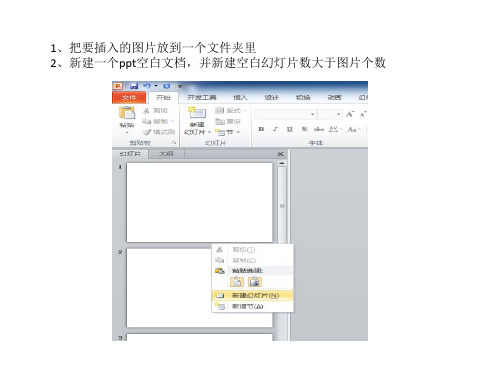
代码修改好后,点一下新建的ppt,再回到代码界面按F5运行即可得 到如图效果的ppt啦~\(≧▽≦)/~啦啦啦
注意事项: 1、空白幻灯片的个数必须大于图片个数 2、按F5运行之前,点一下新建的ppt,再回到代码界 面运行 3、图片大小可以在代码中设置,单位为磅 1cm=28.35磅
保存的时候,是不是弹出下面的对话框了啊, 没关系, 点击否,将文档保存为pptm格式的,这时你的文档是带 有启用宏的ppt了。 如果你不太会使用宏,你可以把保pptm里做好的幻灯片 全选拷贝到另外的ppt或pptx格式的文档就可以了
1、把要插入的图片放到一个文件夹里 2、新建一个ppt空白文档,并新建空白幻灯片数大于图片个数
3、点击视图ห้องสมุดไป่ตู้宏,创建一个宏
3、删除蓝色部分,将代码拷贝进来(代码见另一个文件 insertpicture.txt)
代码拷进来以后,修改路径和扩展名,本文以电脑自 带示例图片为例
改成插入文件夹 路径
改成图片的扩展 名
通过PPT迅速加载多张图片

如果要插入几十甚至几百张图片,并且要求每张图片插入到每张幻灯片页面上(即有几张照片就要有几张幻灯片)你会怎么做?按照常用的方法点击“插入→图片→来自文件”菜单命令,然后一个一个选择需要的图片,或者点击“格式→背景”命令,将图片作为PowerPoint的背景导入,这样也太浪费时间了。
在这种情况下,可以借助PowerPoint强大的宏功能,将多步操作合并为一步,批量插入图片。
第一步:首先准备好图片,假设在C盘下面的Pictures文件夹内有100张jpg格式的图片,如“D:\Pictures1.jpg”、“D:\Pictures2.jpg”、“D:\Pictures3.jpg”等,(此处文件名及路径可自定义)文件名是有序的数字。
第二步:启动PowerPoint 2003,按下Alt+F11键打开Visual Basic编辑器窗口,点击“插入→模块”菜单命令,在弹出的代码编辑窗口中输入以下代码:Sub InsertPic()Dim i As IntegerFor i = 1 To ActivePresentation.Slides.CountActivePresentation.Slides(i).SelectWith ActiveWindow.Selection.SlideRange.FollowMasterBackground = msoFalseerPicture "D:\Pictures" & i & ".jpg"End WithNextEnd Sub第三步:关闭Visual Basic编辑器窗口,上面的模块代码会自动保存。
此时,连续按Ctrl+M 键建立与图片数目相等(如:100)的多个空白幻灯片。
按Alt+F8键打开宏对话框,选中我们上面建立的InsertPic宏,点击“运行”即可,100张图片很快就自动插入到幻灯片中。
将PPT保存关闭后,如果再打开,PPT里的图片就自成一个文件了,并不会因为你原来你调用的图片的改变而改变,如果因为调用的图改变了想重新自动刷新一下,按Alt+F8键后,发现宏运行的命令按钮是灰色的。
- 1、下载文档前请自行甄别文档内容的完整性,平台不提供额外的编辑、内容补充、找答案等附加服务。
- 2、"仅部分预览"的文档,不可在线预览部分如存在完整性等问题,可反馈申请退款(可完整预览的文档不适用该条件!)。
- 3、如文档侵犯您的权益,请联系客服反馈,我们会尽快为您处理(人工客服工作时间:9:00-18:30)。
PowerPoint中如何批量插入图片每张图片都做成一张幻灯片
在PowerPoint中插入图片应该是一件很简单的事情。
不过,笔者遇到下面一件事:要把好几十张图片插入到PowerPoint中,每一张图片制作成一张幻灯片,以便于演示。
一开始以为很简单,不就是插入图片嘛,可是一试,一次只能插入一张,然后还得插入新幻灯片,再插入图片,真是狂晕,这种重复的劳动还不把人累死。
应该有偷懒的办法,后来经过摸索终于找到了,这个方法就是用PowerPoint 2003中新增加的插入相册的功能来实现的,下面我们来看一下操作步骤。
1. 先把所需要插入的图片都放到一个文件夹里去。
2. 启动PowerPoint 2003,单击“插入/图片/新建相册……”,出现“相册”对话框,单击〔文件/磁盘〕按钮,在出现的“插入新图片”对话框中选择第一步所建立的文件夹,所需的图片全部选中后,点〔插入〕按钮,即可将全部图片插入。
3. 回到“相册”对话框,可以看到所需的图片已经全部插入进来了。
接下来还可以进行一些设置,比如说可以调整一下图片的顺序,对图片的明暗度等进行一些适当的调节等。
在“相册版式”选项中,可以对“图片版式”进行设置,如可以设置成“图片适应幻灯片尺寸”,这样,插入的图片就自动调整到满屏状态。
也可以设置成每张幻灯片放几张图片。
如果愿意的话,还可以给图片加上喜欢的相框,设置完毕,点一下〔创建〕按钮即可。
到这里就大功告成了,PowerPoint已经自动创建了和图片数目一样的幻灯片,比手工一张一张插入可快多了。
按下F5,就可以欣赏了。
当然,如果需要加上不同的动画效果,还得自己动手。
